 PE气相色谱使用说明
PE气相色谱使用说明
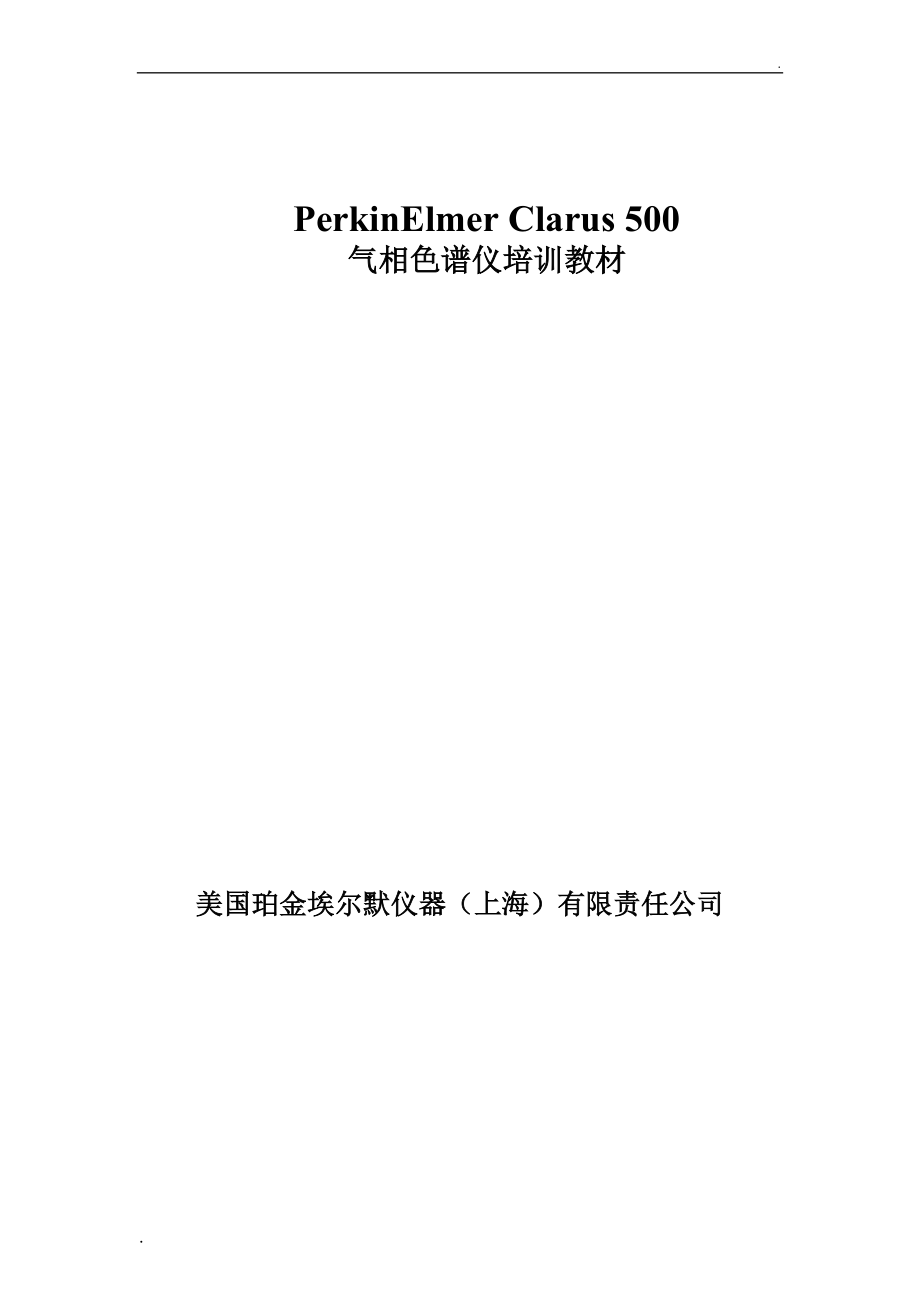


《PE气相色谱使用说明》由会员分享,可在线阅读,更多相关《PE气相色谱使用说明(29页珍藏版)》请在装配图网上搜索。
1、.PerkinElmer Clarus 500气相色谱仪培训教材 美国珀金埃尔默仪器(上海)有限责任公司第一部分 编辑仪器控制方法运行TotalChrom色谱工作站软件双击桌面上图标或打开Totalchrom Workstation 6.2.X程序组, 双击图标输入用户名: manager(小写), 密码,软件运行后界面如下单击Method图标, 开始编辑方法:Create new method: 新建方法 Load method stored on disk: 调用已有方法Load recently edited method: 调用最近使用过的方法选择一种方式,点OK进入下一步: 选择相应
2、的仪器, 点OK进入下一步: Data Acquisition: 数据采集参数选择:1. Data Channel: 数据通道选择, 用单一检测器时选A或B,两个检测器同时使用时选Dual, 用单一检测器时如果用前进样口最好选A通道, 后进样口选B通道.2. Source: 检测器选择: 选择相应的检测器. 前检测器为DetA,后检测器为DetB.3. Set Data Rate: 数据采样频率的选择(此处可用默认值)By peak width at base: 根据峰宽来决定采样频率(需要输入大致的峰宽时间,单位为秒)By sampling rate: 直接选择采样频率4. Data Sto
3、rage: 数据存储( 可用默认值)Store all data from run: 存储所有数据如果只存储部分数据(如方法运行的前几分钟数据不存储), 就不选这个选项, 在Delay time 处输入不需要采集数据的时间.Store run log: 存储运行记录Real time plot / 实时谱图选项: 这一选项可以不修改然后点Next 进入下一步:Instrument Control仪器控制参数:1. Oven/Inlets: 柱温箱程序温度/进样口程序温度控制Oven Ramp: 柱温箱程序温度 Rate: 程序升温速率 Temp: 温度Hold: 温度保持时间 Initial:
4、 温度/时间初始值如果不使用程序升温,只需将Rate1 设为0, 设置相应的Initial Temp 和 Initial Hold即可2. heated zone setpoints: 加热区温度设置(即进样口温度设置)将要使用的进样口温度设置为需要的温度,不使用的进样口温度最好设置为零. 如果进样口为PSS程序控制进样口, 此处只能选择温度程序的开/关(on/off), 在Inlet ramp处设置温度程序,设置方法和柱温箱程序升温一样.3. Oven Max temp: 柱温箱保护温度, 由使用的色谱柱最高温度决定, 设定值应该低于色谱柱允许使用温度10-20度.Equil time: 柱
5、温箱温度平衡时间, 0.5-3分钟即可 设置完成,点Carrier进入载气设置.(不要点Next,还没有完成方法的设置)Carrier A Control: 前进样口载气流速控制, CAP或PSS进样口可选择3种载气控制模式,分别为: Programmed Flow 程序流速控制Programmed Pressure 程序压力控制Programmed Velocity 程序线速度控制PKD进样口只能选择控制流量或压力使用PSS/CAP进样口,还需要输入毛细柱的规格 Length: 柱长(m) Diameter: 直径(um) Vacuum comp: 柱子出口是否接真空系统Split Cont
6、rol: 分流控制 Mode: 分流控制模式 flow控制分流流量 Ratio控制分流比如果仪器有两个进样口,要分别设定两个进样口的载气, 如果进样口上没接色谱柱,一定要将载气流量设为零, 而接了色谱柱的进样口,一定要设置相应的流量,否则可能损坏色谱柱.如果仪器不带PPC控制系统, 可以不用设定 Carrier的参数.载气设定完成后,点Detectors进入检测器参数设置(不要点Next,还没有完成方法的设置)Detector A: 前检测器 Detector B:后检测器FID 氢火焰检测器 H2: 45ml/min Air: 450ml/minTCD 热导检测器 10-20ml/minEC
7、D 电子捕获检测器 30-80ml/minFPD 火焰光度检测器(硫磷检测器) S模式: H2 80ml/min, Air 95ml/min P模式: H2 90ml/min, Air 100ml/minNPD 氮磷检测器 H2: 2ml/min, Air: 100ml/minTemp : 温度 Range: 灵敏度 对FID, 1为高灵敏度,20为低灵敏度, 对TCD, 有1-4个选择,对应为40,80,120,160mA的桥电流其余检测器都只有选1Autozero: 自动调零开关Polarity: 极性 Positive正, Negative负 次选项只对TCD检测器有效, 用H2/He做
8、载气时选Positive,N2做载气选Negative, Ar/CH4做载气时根据信号来具体选择.Filament: 电流开关, 选择on/开 就可以, 关机程序选off/关Gas: 检测器的辅助气, 设置合适的流量即可Int Attenuation信号衰减: 0=1/64,-1=1/32, -5=1/2, -6=1, 即选0,信号衰减64倍,选-1衰减32倍,选-6,信号不衰减Offset: 调零零点设置设定完后点 Instrument Timed Events,设置仪器时间程序(不要点Next,还没有完成方法的设置)仪器运行时间控制表,可以设定相关的控制参数. 如进样阀的控制,信号衰减的改
9、变等.到这里,仪器控制参数就设定完毕,以下为数据处理参数设定.点Next进入下一步:注意:如果选择编辑已经有的方法,在Method Editor界面下,选Instrument菜单,选下面的control option选项,再选择需要修改的地方,如oven/inletes, Autossampler等,都可进入仪器控制方法设置。Autosample 自动进样器的控制:大多数情况下,只需要设置进样体积即可。还有就是选择洗针的次数,洗针的溶剂选择点replot选择条, 去掉Generate a separate replot 选择项,避免打印出单独的色谱图在Globe information中,选择
10、定量方法:External standard: 外标法Internal standard: 内标法输入浓度,体积单位然后一直点Next, 直到点Finish,完成方法编辑. 保存方法. 然后在 Method Editor下other菜单选 Report Format Editor(报告格式编辑):注意: 所有文件名不得使用中文,要使用Windows系统合法的文件名可点击报告头名称,改为合适的名称. 点击报告内容项目,去掉不需要的项目在Report菜单下,选择需要添加的报告内容点Insert/Add,添加该项目点Options, 做报告内容,格式的选择,通常按上面选项选择即可.选择完后,保存报告
11、格式文件,文件名和方法文件名一样. 关闭报告格式编辑器, 关闭方法文件编辑器,回到工作站初始画面.单击Setup图标, 设置运行方法:Setup Type: 选Method方式Method: 选择要使用的方法Raw file path: 数据文件路径,可任意选择Result file path: 结果文件路径,可任意选择Base file name: 数据/结果文件前缀, 输入后点后面按钮,再点弹出窗口里面的OK键,加上计数器: 上面输入的前缀为20040101RGA就变为20040101RGA_#, 最后生成的数据/结果文件名就变成 20040101RGA_001,20040101RGA_0
12、02,20040101RGA_999.如果此处未加上”_#”自动计数器,那生成的数据/结果文件名就会自动在前缀后加上做样时的日期和时间. 如果有相同的文件名,系统也会自动在数据/结果文件名后加上做样时的日期,时间做后缀, 不会覆盖已有的数据/结果文件.如果不希望在每次做样完成后打印报告文件, 选上 Suppress replots/plots选项完成以上选项后,点 Vial list选项,编辑样品信息(Sequence Editor-Vial list):在Name栏,输入样品名称,在site栏,选择要使用的进样口(A前或B后)在Vial栏,输入样品在自动进样器上的位置号(1-80)如果使用内
13、标法定量,在Int. Std. Amt栏,输入内标的浓度如果要添加样品, 在Edit菜单下按append添加要删除样品,在ROW栏点击要删除的行,按DEL键删除.编辑完成,存储样品列表, 退出Sequence Editor-Vial list.点Setup Instrument界面下的OK, 完成方法和样品表的设置.待主界面的 Status状态栏内容显示仪器准备就绪, 仪器基线正常后就可以进样了.在进样前还需确认: FID是否点火 TCD基线是否调到10-20mV NPD是否将电压调上来,使基线达到0.75-1.5mV FPD是否点火,是否更换了需要的磷或硫滤光片第二部分 数据处理在软件主界面
14、下,单击 Graphic Edit,进入数据处理:选择要处理的标样的数据文件,按open打开文件注意:此时自动会打开一个方法文件,这个方法文件就是做标样时使用的方法文件。如果提示只能用只读方式打开文件,选择确定。在这种情况下在后面保存方法文件时就得选择另外命名保存。在process菜单下选Noise/Area Threshold,用鼠标左键在色谱图上选一段噪声比较大的地方,系统自动会设定一个噪声和峰面积的阈值,可跟据具体情况来设定这两个参数,直到积分结果满意为止。Current NT:当前噪声阈值Current AT:当前峰面积阈值Suggested NT:根据你的选择范围,系统推荐的噪声阈值
15、,可在此处自己设定合适的值Suggested AT: 根据你的选择范围,系统推荐的峰面积阈值,可在此处自己设定合适的值 然后在process菜单下选sampling rate/bunching factor重新设定采样频率和平滑因子用鼠标左键选择要处理的峰的范围,系统自动给出相应的参数。这一参数注意用来处理峰形不好的峰,尤其是拖尾比较严重的峰,可以得到比较好的积分结果积分处理完毕,在file菜单下选择Save Result file As,保存新的结果文件。点击New data file图标,打开另外的标样数据文件,然后保存结果文件。重复这一过程直到将所以标样数据文件全部重新积分,保存新的结果
16、文件。注意: 保存结果文件时一定要选择覆盖存储到各自相同的文件名然后在Calibration菜单下选择Edit components,给要定量计算的化合物命名在命名时,如果要用内标法定量,应该先用鼠标点击内标物的峰,输入内标物的名称,选上ISTD选项,输入合适的时间窗参数(310均可)。然后按Next输下一个化合物的名称等参数。内标法要选择开始设定的内标物!所有要定量的组分都输入完毕后,按return返回。然后保存或另存方法。然后点other菜单下method,进入Method Editor方法编辑器。在Method Editor中components菜单下选Edit component,进入
17、如下画面:查看每个组分的设置是否正确,如内标物的指定,时间窗口等参数。确认完后点Calibration项目条,设定标样曲线类型,标样浓度等参数关于积分时间表的使用:由Graphic Edit中,在Process菜单下的Baseline Events进入:常用的时间事件:AT: Set Area Threshold 设定峰面积阈值 NT: Set Noise Threshold设定噪音阈值BF: Set Bunching Factor设定平滑因子 P:Enable Peak Detection 开始积分P:disable Peak Detection关闭积分 +V:Valleys Baselin
18、es on 峰谷积分开始V:Valleys Baselines off峰谷积分关闭在参数表选定功能项以后,再输入相应参数值,然后用鼠标点击要开始的地方定义时间。Calibration Type标准类型:Use calibration factor:使用已知校正因子Avg calibration factor:单点多次平均校正Calibrate by reference: 参比校正Use curve: 多点校正通常主要使用2和4这两种校正方法Response:Area:峰面积定量 Height:峰高定量Curve fit type: 在使用Use curve时才需选择,单点选 Point to
19、Point, 多点选 1 st Order(线性标准曲线)Scaling,purity和Weighting可以不选,使用默认值即可Origin Treatment:Include:零点参与标准曲线回归 Force: 标准曲线通过零点然后在表格处输入标样点序号和对应的浓度。输完一个组分,按Next,重复以上步骤,完成所有组分校正参数和浓度输入。然后点OK, 回到Method Editor主页面。在Components菜单下选Calibrate,进入如下画面:点右上角黄色的文件夹图标,打开第一个标样的结果文件,在Level栏选择1,按Add键,即选定了第一个数据点。按以上方法选定第二,第三,直到所
20、以标样数据被选定。如果为单点多次平均校正,level都为1, 从第二个数据点开始,在type处要选Average/平均。 完成后点OK就了标准曲线的处理。回到Method Editor主页面。在window菜单下选1 component list,就可看到生成的标准曲线。选择对应的组分,可以查看该组分的浓度,标准曲线的相关系数。如果有错误,更改错误的地方,重新进行校正。如果没有错误,相关系数也在控制范围内,就可以保存方法,然后就可以用这个完整的方法做样品了。做完每个样品,如果选择了打印结果,那就会自动打印出带色谱图的定量结果。 如果没选择打印,可在软件主页面下 单击Results图标,打开相应的数据/结果文件,可以在这里打印或预览结果。下面就可以开始测定未知浓度。然后就可以进入graphic edit中计算未知化合物浓度了。打开目标数据点击peak report点击预览用外标标准曲线法计算的化合物浓度显示在报告中 .
- 温馨提示:
1: 本站所有资源如无特殊说明,都需要本地电脑安装OFFICE2007和PDF阅读器。图纸软件为CAD,CAXA,PROE,UG,SolidWorks等.压缩文件请下载最新的WinRAR软件解压。
2: 本站的文档不包含任何第三方提供的附件图纸等,如果需要附件,请联系上传者。文件的所有权益归上传用户所有。
3.本站RAR压缩包中若带图纸,网页内容里面会有图纸预览,若没有图纸预览就没有图纸。
4. 未经权益所有人同意不得将文件中的内容挪作商业或盈利用途。
5. 装配图网仅提供信息存储空间,仅对用户上传内容的表现方式做保护处理,对用户上传分享的文档内容本身不做任何修改或编辑,并不能对任何下载内容负责。
6. 下载文件中如有侵权或不适当内容,请与我们联系,我们立即纠正。
7. 本站不保证下载资源的准确性、安全性和完整性, 同时也不承担用户因使用这些下载资源对自己和他人造成任何形式的伤害或损失。
